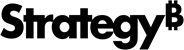Strategy ONE
Utilitaire Platform Analytics Health Check
L'utilitaire Platform Analytics Health Check est un bilan d'intégrité de bout en bout. Cet utilitaire résout des problèmes entre plusieurs composants requis pour produire, consommer et rapporter la télémétrie à partir de la plateforme. Cette vérification est particulièrement recommandée si un rapport dans l'un de vos projets ne fournit pas de télémétrie à l'entrepôt Platform Analytics.
L'utilitaire Platform Analytics Health Check effectue les trois bilans d'intégrité qui ont lieu dans Contrôles au démarrage et des vérifications de télémétrie de bout en bout pour vérifier que les données peuvent être produites par Intelligence Server et utilisées par le consommateur Platform Analytics (Telemetry Store).
Si vous utilisez Linux, l'utilitaire Platform Analytics Health Check Utility se trouve à l'emplacement /opt/MicroStrategy/PlatformAnalytics/bin. Si vous utilisez Windows, celui-ci se trouve à l'emplacement C:\Program Files (x86)\MicroStrategy\Platform Analytics\bin.
Comment exécuter l'utilitaire Platform Analytics Health Check
Pour effectuer un bilan d'intégrité Platform Analytics de bout en bout, exécutez le platform-analytics-health-check.(sh/bat) utilitaire.
Les vérifications de télémétrie de bout en bout effectuées par l’utilitaire Platform Analytics Health Check comprennent :
- Bilan d'intégrité
- Contrôle Redis
- Contrôle Kafka
- Modifier la vérification de l'état de santé du journal
- Bilan d'intégrité des statistiques
Bilan d'intégrité
Pendant le bilan d'intégrité, deux vérifications sont exécutées :
- Le consommateur/producteur peut-il se connecter à la base de données fournie lors de l'installation et stockée dans le PAConsumerConfig.yaml fichier de configuration ? Si ce n'est pas le cas, des tests de connectivité réseau supplémentaires ont lieu pour diagnostiquer la cause du problème.
- L'utilisateur de base de données possède-t-il les privilèges requis ? Pour connaître la liste complète des conditions préalables à l'installation, reportez-vous à la page Conditions préalables pour Platform Analytics.
Le rapport Health Check fournit une liste des privilèges et l'état qui en résulte. Si toutes les vérifications réussissent, la dernière ligne se lira Warehouse health check result is healthy.
Si une ligne lit Failed, vérifiez votre PAConsumerConfig.yaml fichier et assurez-vous que la base de données dispose des privilèges corrects.
Si vous recevez l'une des erreurs suivantes lors du bilan d'intégrité, nous vous proposons des solutions de contournement :
Erreur Missing Privileges (Privilèges manquants)
Si l'utilisateur de la base de données a enregistré dans PAConsumerConfig.yaml il manque des privilèges dans le fichier de configuration, alors INFO [privilege type] privilege: Failed. Pour résoudre cette erreur, l'administrateur doit accorder le ou les privilèges manquants à l'utilisateur de base de données, puis redémarrer le consommateur.
Comment accorder des privilèges manquants :
- Arrêtez Platform Analytics Consumer et Usher Metadata Producer.
- Connectez-vous au serveur de base de données qui contient le référentiel Platform Analytics. Exécutez la commande suivante, en remplaçant 'utilisateur' et 'hôte' par les informations spécifiées du client :Copier
GRANT DROP ON platform_analytics_wh.* TO ‘someuser’@‘somehost’; - Redémarrez Platform Analytics Consumer et Usher Metadata Producer.
Erreur d'échec de connexion
Si le consommateur ou le producteur ne peut pas se connecter à la base de données en utilisant la configuration spécifiée dans PAConsumerConfig.yaml fichier de configuration, vous pouvez voir l'erreur suivante :
2018-11-21 21:43:28,793 INFO HealthCheck main - Failed to connect to the database. Retrying after waiting for 60 seconds.
2018-11-21 21:45:31,797 INFO HealthCheck main - Failed to connect to the database. Retrying after waiting for 60 seconds.
2018-11-21 21:47:34,800 ERROR HealthCheck main - Failed to connect to the database using url:jdbc:mysql://XX.Y.Z.1:3306/platform_analytics_wh?rewriteBatchedStatements=true&useLegacyDatetimeCode=false&serverTimezone=UTC. Please double check your connection parameters.
Communications link failureLe PAConsumerConfig.yaml Le fichier est peuplé en fonction des informations de base de données fournies pendant l'installation. Pour résoudre cette erreur, connectez-vous à l'ordinateur hébergeant Platform Analytics et confirmez tous les champs sous warehouseDbConnection l'en-tête est correct dans PAConsumerConfig.yaml fichier.
Erreur Database User Password is Incorrect (Mot de passe de l'utilisateur de base de données incorrect)
Le consommateur ou le producteur ne pourra pas se connecter à la base de données si le mot de passe de l'entrepôt crypté est incorrect. Pour générer un nouveau mot de passe crypté et mettre à jour la confirmation, reportez-vous à la page Mettre à jour le mot de passe d'utilisateur de base de données configuré dans le référentiel Platform Analytics .
Erreur Database User Created with SSL Enabled (Utilisateur de base de données créé avec SSL activé)
Platform Analytics prend en charge les versions 5.6, 5.7 et 8.0 de MySQL. Pour MySQL 8.0, la connexion SSL est activée par défaut. Actuellement, Platform Analytics ne prend pas en charge SSL pour l'utilisateur de base de données qui se connecte à MySQL. Lorsque vous créez l'utilisateur de base de données pour le consommateur Platform Analytics ou le producteur Usher Metadata, spécifiez l'option SSL/TLS en utilisant REQUIRE clause.
Comment désactiver SSL :
- Connectez-vous au référentiel Platform Analytics et exécutez la commande suivante :Copier
show variables like '%ssl%'; -
Si le résultat pour 'have_ssl' est 'YES' SSL est activé. Créer l'utilisateur avec mysql_native_password et REQUIRE NONE options pour se connecter sans SSL.
CopierCREATE USER 'test'@'%' IDENTIFIED WITH mysql_native_password BY 'password' REQUIRE NONE;
Contrôle Redis
Le contrôle Redis détermine si le consommateur ou le producteur peut se connecter avec succès au serveur Redis. Il offre des statistiques détaillées sur Redis, collectées lors du démarrage. Si toutes les vérifications réussissent, la dernière ligne se lira Redis server health check result is healthy.
Si vous voyez une erreur lors de votre vérification, assurez-vous que Redis est en cours d'exécution et que votre configuration est correcte dans PAConsumerConfig.yaml fichier.
Si vous recevez l'une des erreurs suivantes dans la Redis Health Check, voici des solutions de contournement suggérées :
Erreur Redis is Stopped (Redis est arrêté)
Si le consommateur ou le producteur ne parvient pas à se connecter à Redis, il se peut que Redis soit arrêté. Pour résoudre cette erreur, démarrez le cache en mémoire MicroStrategy, Platform Analytics Consumer et Usher Metadata Producer.
Erreur Failed to Connect to Redis (Échec de la connexion à Redis)
Si le consommateur ou le producteur ne peut pas se connecter à Redis, cela peut être dû au fait que la configuration n'est pas correcte dans PAConsumerConfig.yaml fichier. Pour résoudre cette erreur, connectez-vous à l'ordinateur hébergeant Platform Analytics et confirmez tous les champs sous redisConnection l'en-tête est correct dans PAConsumerConfig.yaml fichier.
Il est possible que le serveur Redis n'ait pas écrit l'instantané sur le disque. Si tel est le cas, vous pouvez désactiver le processus de création d'instantanés RDP sur le serveur Redis.
-
Arrêter platform-analytics-usher-lookup-producer à l'aide de la commande suivante :
Copier./platform-analytics-usher-lookup-producer.sh stop -
Arrêter platform-analytics-consumer à l'aide de la commande suivante :
Copier./platform-analytics-consumer.sh stop - Arrêtez le serveur Redis.
- Appliquez les modifications suivantes au fichier redis.conf :
- Démarrez le serveur Redis.
-
Démarrer platform-analytics-consumer à l'aide de la commande suivante :
Copier./platform-analytics-consumer.sh start -
Démarrer platform-analytics-usher-lookup-producer à l'aide de la commande suivante :
Copier./platform-analytics-usher-lookup-producer.sh start
Authentification par mot de passe activée pour Redis Erreur
Si le consommateur ou le producteur ne parvient pas à se connecter à Redis, il se peut que l'authentification par mot de passe soit activée. Par défaut, Redis n'est pas configuré avec l'authentification par mot de passe, mais celle-ci peut être configurée après l'installation.
Si Redis a été activé avec l'authentification par mot de passe et que le mot de passe est manquant dans PAConsumerConfig.yaml fichier de configuration, le consommateur ou le producteur ne pourra pas se connecter à Redis. Pour résoudre cette erreur, suivez les étapes détaillées sur la page Activer l'authentification par mot de passe sur le cache MicroStrategy Telemetry Cache.
Contrôle Kafka
Le bilan d'intégrité Kafka s'assure que Telemetry Manager (Apache Zookeeper) et Telemetry Server (Kafka Server) sont démarrés et connectés. Si toutes les vérifications réussissent, la dernière ligne se lira Kafka cluster health check result is healthy.
Le serveur Telemetry Server dépend de Telemetry Manager. Ce dernier doit donc être démarré en premier.
Si une erreur s'affiche dans le contrôle, vérifiez que ZooKeeper et Kafka sont démarrés.
Comment vérifier si les serveurs ZooKeeper fonctionnent sur tous les nœuds :
- Sous Linux, exécutez la commande suivante pour exécuter le PID.Copier
ps ax | grep java | grep -i QuorumPeerMain | grep -v grep | awk '{print $1}' - Sous Windows, ouvrez les services de Windows et vérifiez si le service \"Apache ZooKeeper\" est en cours d'exécution.
Comment vérifier si les serveurs Kafka sont en cours d'exécution sur tous les nœuds :
- Sous Linux, exécutez la commande suivante pour exécuter le PID.Copier
ps ax | grep -i 'server.prop'| grep java | grep -v grep | awk '{print $1}' - Sous Windows, ouvrez les services de Windows et vérifiez si le service \"Apache Kafka\" est en cours d'exécution.
Comment démarrer ZooKeeper et Kafka sur tous les nœuds :
-
Sous Linux, exécutez les commandes suivantes dans le répertoire Kafka :
Copier# Start Zookeeper on all nodes,
./zookeeper-server-start.sh -daemon ../config/zookeeper.properties
# Start Kafka on all nodes,
./kafka-server-start.sh -daemon ../config/server.properties - Sous Windows, ouvrez les services de Windows et démarrez Apache ZooKeeper et Apache Kafka.
Si vous disposez d'un environnement en cluster avec plusieurs nœuds ZooKeeper et Kafka, vous devez commencer par démarrer tous les nœuds.
Modifier la vérification de l'état de santé du journal
La vérification du journal des modifications s'assure que le consommateur Platform Analytics est sain. Pour cette vérification, vous devez fournir un GUID de projet et un GUID de rapport à tester. Vous êtes invité à modifier la description du rapport, qui génère un journal des modifications. Le test vérifie si le producteur Intelligence Server a produit le journal pour la rubrique Mstr.PlatformAnalytics.ChangeJournal.CubesReportsDashboard Kafka. Ensuite, il teste si le journal est traité et écrit dans la table lu_object de l'entrepôt Platform Analytics.
Si l'enregistrement est trouvé à la fois dans la rubrique Kafka appropriée et dans l'entrepôt, la dernière ligne sera Change Journal health check result is healthy.
Si vous voyez une erreur lors de votre vérification, assurez-vous que l'indicateur de fonctionnalité Service de messagerie pour Platform Analytics est activé dans Intelligence Server et que la propriété Telemetry Server est activée dans Intelligence Server.
Vérifier qu'Intelligence Server est configuré pour écrire de la télémétrie sur Kafka
- À l'aide de Command Manager, connectez-vous au serveur Intelligence.
- Pour afficher l'état de l'indicateur de fonctionnalité, exécutez la commande :Copier
LIST ALL FEATURE FLAGS; - Dans les résultats, vérifiez que Service de messagerie pour Platform Analytics l'indicateur de fonctionnalité est ACTIVÉ. Si l'indicateur de fonctionnalité est DÉSACTIVÉ, exécutez la commande suivante pour l'activer :Copier
ALTER FEATURE FLAG "Messaging Service for Platform Analytics" ON; -
Pour afficher l'état de Telemetry Server activé, exécutez la commande :
CopierLIST PROPERTIES FOR SERVER CONFIGURATION; -
Dans les résultats, vérifiez que Telemetry Server activé La propriété est définie sur True. Si la propriété est définie sur False, exécutez la commande ci-dessous :
Remplacer <kafka server IP> avec l'adresse IP de votre serveur Kafka.
Copier'ALTER SERVER CONFIGURATION ENABLEMESSAGINGSERVICES TRUE CONFIGUREMESSAGINGSERVICES "bootstrap.servers: <kafka server IP>:9092/batch.num.messages:5000/queue.buffering.max.ms:2000"; - Redémarrez le serveur Intelligence.
Vérifier que le consommateur Platform Analytics fonctionne
Sous Linux :
-
Naviguez vers le dossier où Platform Analytics est installé.
<Installer>/Platform Analytics/bin
- Exécutez la commande suivante :Copier
./platform-analytics-consumer.sh status - Démarrez ou redémarrez le serveur avec la commande suivante :Copier
./platform-analytics-consumer.sh start
Si le redémarrage du serveur ne résout pas le problème, consultez les journaux sous <Install>/PlatformAnalytics/log/platform-analytics-consumer.log ou contactez le Support technique de MicroStrategy et joignez le dossier <Install>/PlatformAnalytics/log à votre cas.
Sous Windows :
- Ouvrez les services Windows à l'aide de services.msc.
- Démarrez ou redémarrez Telemetry Store.
Si le redémarrage du serveur ne résout pas le problème, consultez les journaux sous <Install>/PlatformAnalytics/log/platform-analytics-consumer.log ou contactez le Support technique de MicroStrategy et joignez le dossier <Install>/PlatformAnalytics/log à votre cas.
Bilan d'intégrité des statistiques
Ce bilan d'intégrité permet au Consommateur Platform Analytics de traiter les statistiques de rapports. Vous êtes invité à exécuter le rapport du dernier bilan d'intégrité. Cela génère un journal sur le sujet Mstr.PlatformAnalytics.IsReportStats. Le bilan d'intégrité vérifie que le producteur Intelligence Server a envoyé l'enregistrement à Kafka et qu'il se trouve dans l'entrepôt Platform Analytics.
Si l'enregistrement est trouvé à la fois dans la rubrique Kafka appropriée et dans l'entrepôt, la dernière ligne sera Statistics health check result is healthy.
Si vous voyez une erreur dans votre vérification, assurez-vous que les statistiques sont activées pour le projet et que les services de messagerie sont configurés correctement.
Vérifier que les statistiques sont activées pour le projet
- À l'aide de Command Manager, connectez-vous au serveur Intelligence Server.
-
Exécutez la commande :
Remplacer <Nom du projet> par le nom de votre projet.
CopierLIST ALL PROPERTIES FOR PASTATISTICS IN PROJECT "<Project Name>"; -
Dans les résultats, vérifiez que la propriété Statistiques basiques est définie sur True. S'il est défini sur False, exécutez la commande ci-dessous :
Remplacer <Nom du projet> par le nom de votre projet.
CopierALTER PASTATISTICS BASICSTATS ENABLED DETAILEDREPJOBS TRUE DETAILEDDOCJOBS TRUE JOBSQL TRUE COLUMNSTABLES TRUE IN PROJECT "<Project Name>"; - Redémarrez le serveur Intelligence.
Vérifier que le consommateur Platform Analytics fonctionne
Sous Linux :
-
Naviguez vers le dossier où Platform Analytics est installé.
<Installer>/Platform Analytics/bin
- Exécutez la commande suivante :Copier
./platform-analytics-consumer.sh status - Démarrez ou redémarrez le serveur avec la commande suivante :Copier
./platform-analytics-consumer.sh start
Si le redémarrage du serveur ne résout pas le problème, consultez les journaux sous <Install>/PlatformAnalytics/log/platform-analytics-consumer.log ou contactez le Support technique de MicroStrategy et joignez le dossier <Install>/PlatformAnalytics/log à votre cas.
Sous Windows :
- Ouvrez les services Windows à l'aide de services.msc.
- Démarrez ou redémarrez Telemetry Store.
Si le redémarrage du serveur ne résout pas le problème, consultez les journaux sous <Install>/PlatformAnalytics/log/platform-analytics-consumer.log ou contactez le Support technique de MicroStrategy et joignez le dossier <Install>/PlatformAnalytics/log à votre cas.